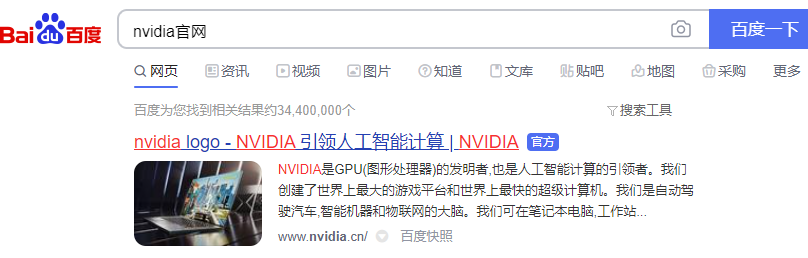
有些网友给自己电脑换上了英伟达显卡,需要下载安装英伟达显卡驱动才能正常使用,但是自己不知道该如何下载安装英伟达显卡驱动。今天小编教下大家一个官网上的英伟达显卡驱动下载安装教程。
具体的步骤如下:
1、首先打开浏览器输入“nvidia官网”进行搜索。
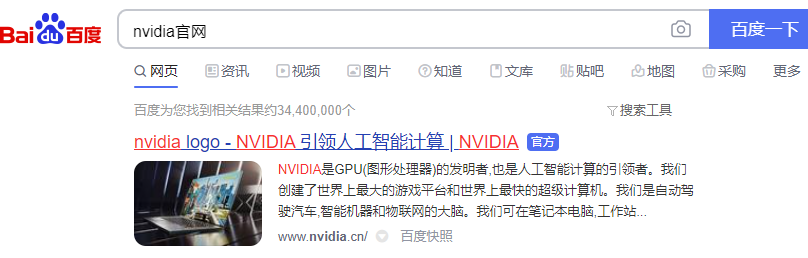
2、进入nvidia官网之后,点选首页的“驱动程序”。
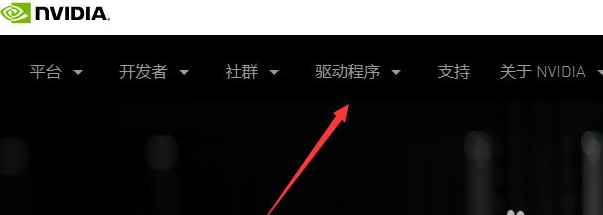
3、在列表中选择“geforce驱动程序”并进入。
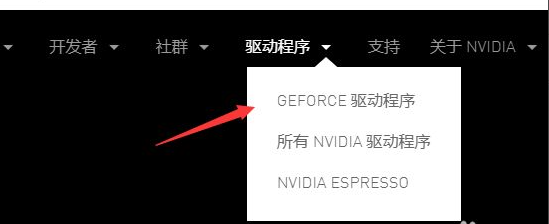
4、这里系统提供两种驱动安装的方法,一种是“自动驱动程序更新”;另外一种是“手动搜索驱动程序”。
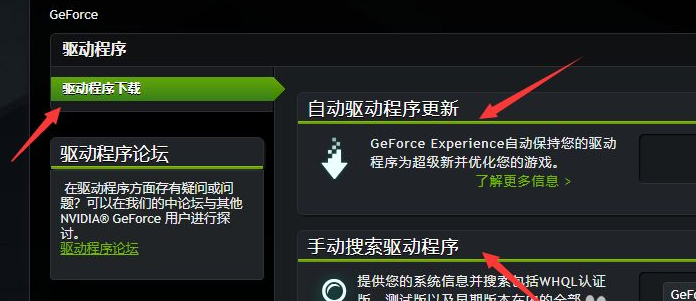
5、在“自动驱动程序更新”中,我们点击下载自动驱动更新程序,系统将会自动检测你的电脑中显卡的配置,从而为你自动匹配下载最新的驱动安装程序。
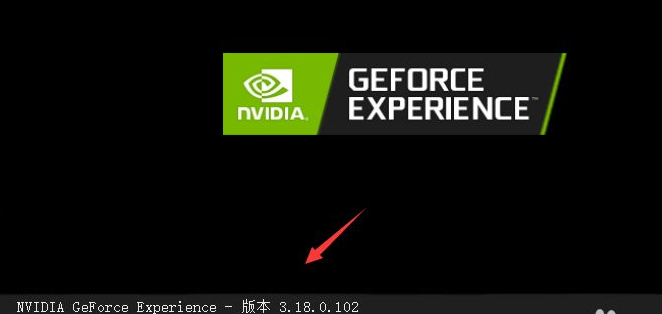
6、下载完成后会提示进行电脑重启,重启完成之后电脑将会自动使用新驱动程序工作。
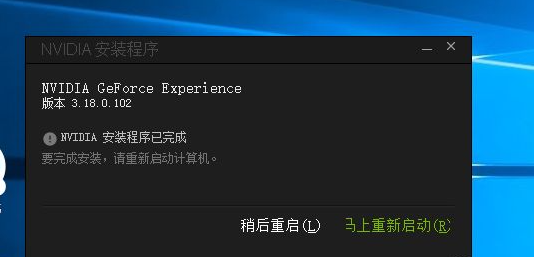
7、在”手动搜索驱动程序”中,我们需要提前了解自己电脑的显卡类型,然后在“显卡系列”中选择自己的款式。
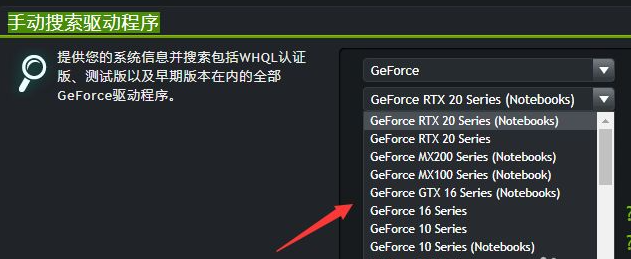
8、在操作系统中选择自己用的是win7还是win10,32位还是64位。
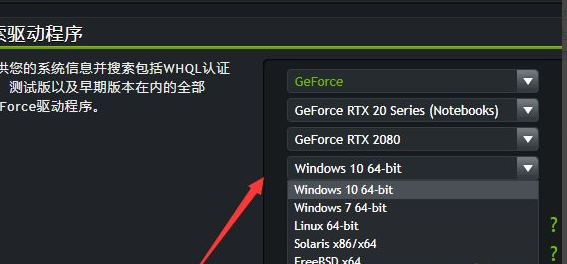
9、在语言列表中选择“简体中文“。
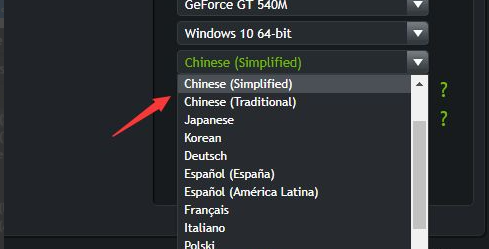
10、接下来就可以点击“开始搜索“。
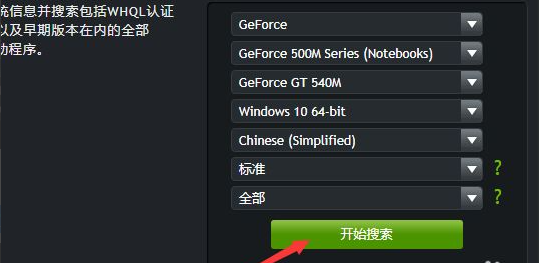
11、在结果中选择版本最新的进行下载,成功下载到本机之后,点击安装即可。
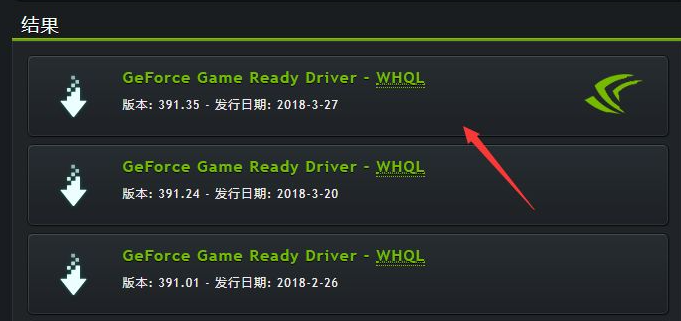
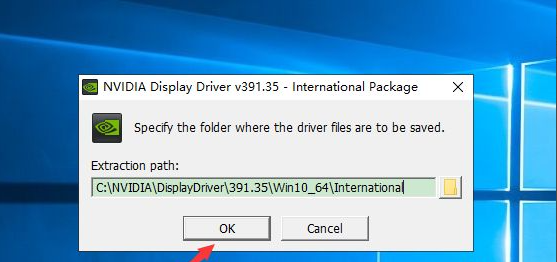
12、安装程序会自动检测系统兼容性,然后点击“同意并继续”。
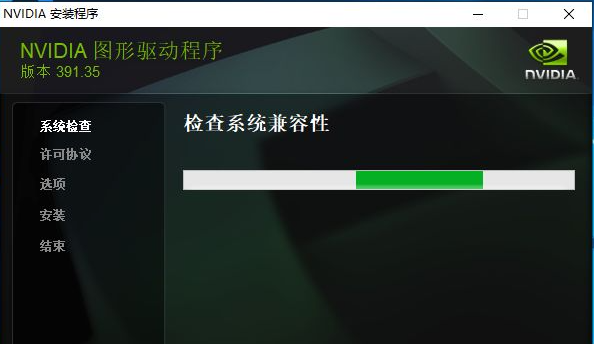
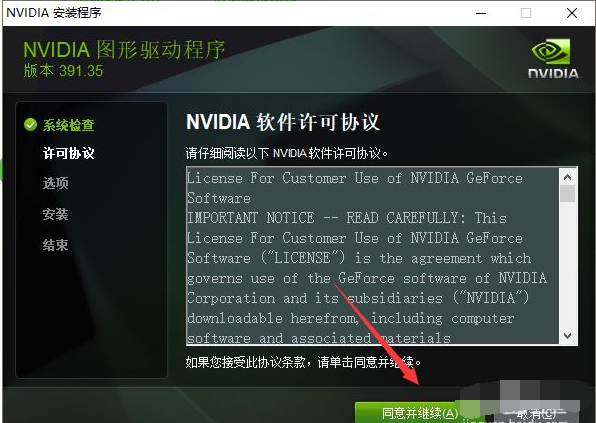
13、这样就成功的安装显卡驱动了。
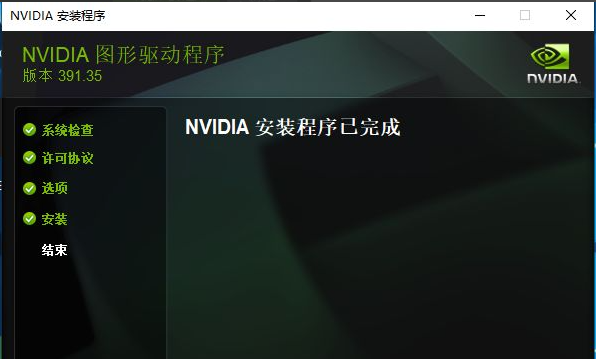
以上便是英伟达显卡驱动下载安装教程,有需要的小伙伴可以参照教程进行操作。






 粤公网安备 44130202001059号
粤公网安备 44130202001059号